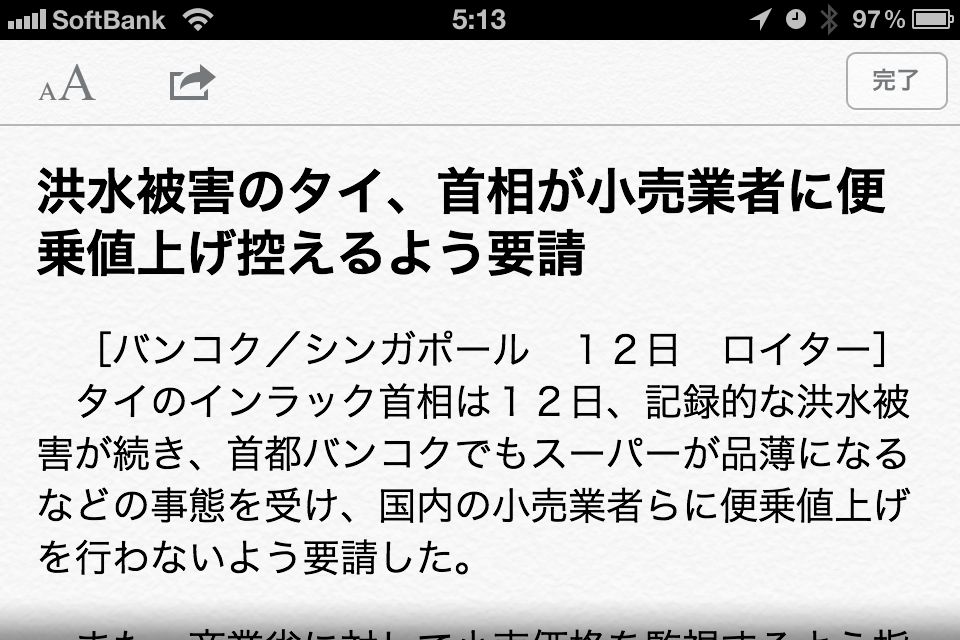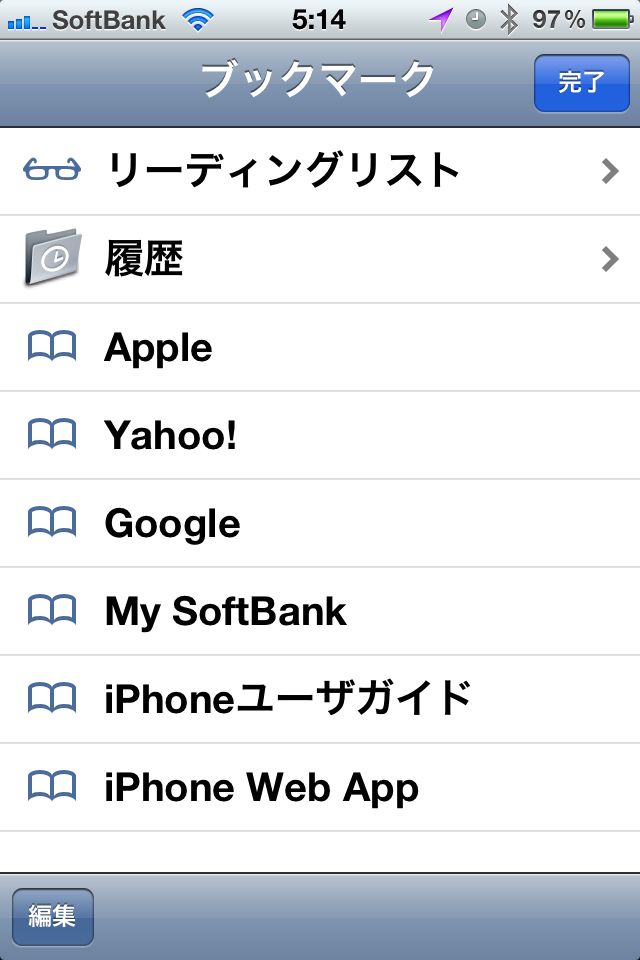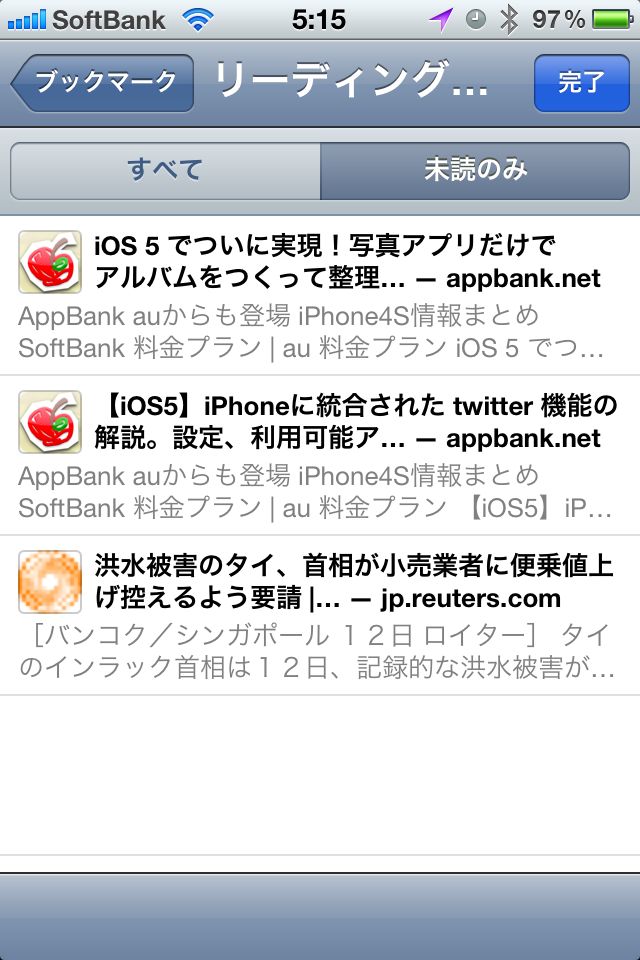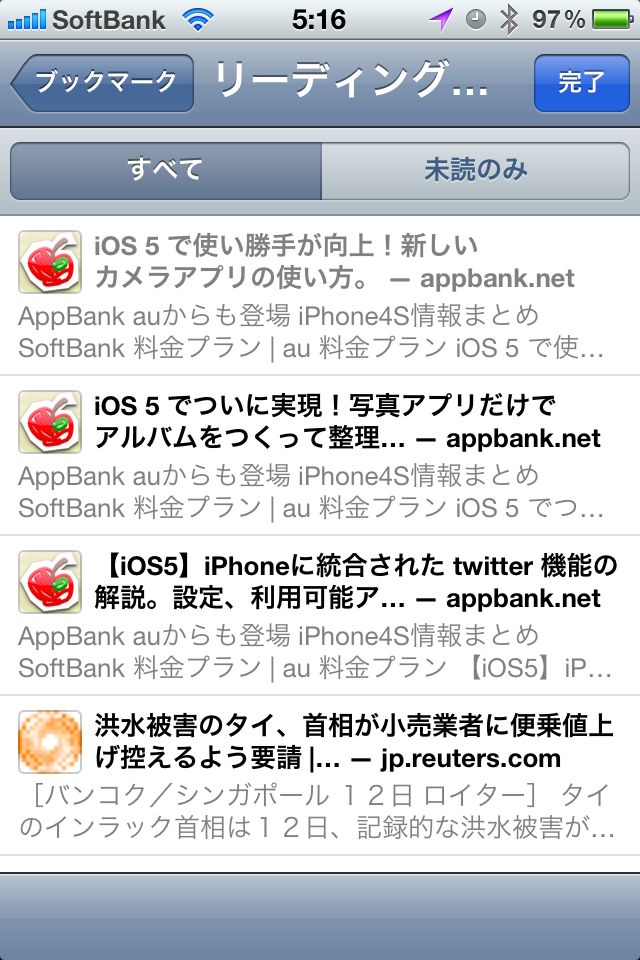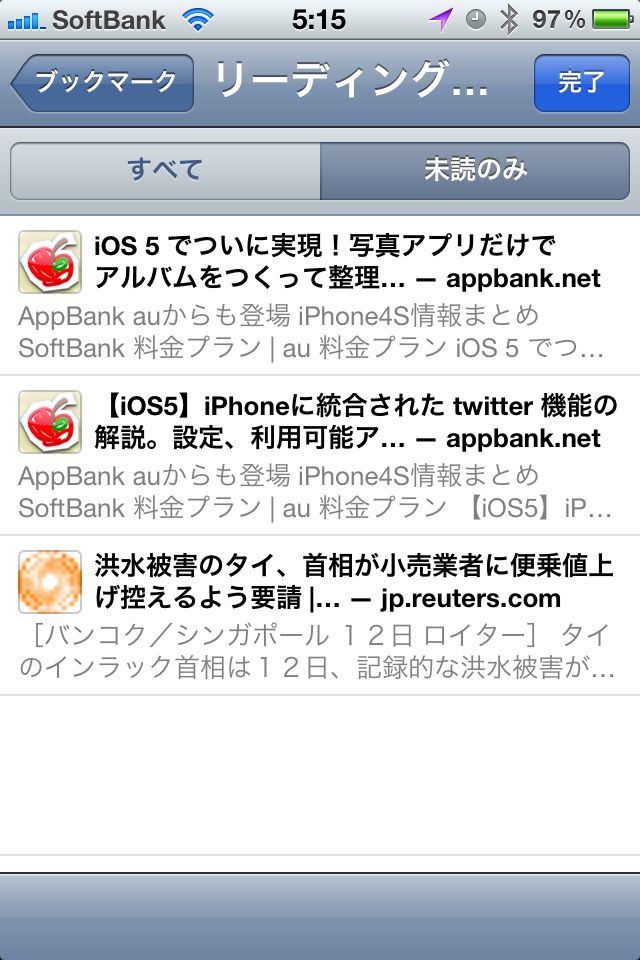
iOS5 から使える Safari の新機能「リーダー」「リーディングリスト」をご紹介します。
リーダーは、Safari でブログやニュースを読むときに重宝する機能。ニュース記事を閲覧中に「リーダー」を使うと、記事(のテキスト)だけを抽出して表示してくれます。iPhone ビューに対応していないニュースサイトを Safari で閲覧するときに便利だと感じました。
リーディングリストは記事を「あとで読む」ための機能。気軽に使えるブックマークのようなものです。iCloud によって他のデバイス(iPad や Mac)とリーディングリストは同期されます。Mac で記事をチェックしておいて、移動中に iPhone でみるといったことが可能です。
詳しく画像付きで解説していきます。
iOS 5 の使い方まとめページはこちらからどうぞ!
【ただいま更新中】iOS 5 の使い方まとめ!新機能を中心にご紹介いたします!
リーダー – Safari
ニュース記事を見ていると、画面上部に「リーダー」と表示されます。ここをタップすると「リーダー表示」に移行します。
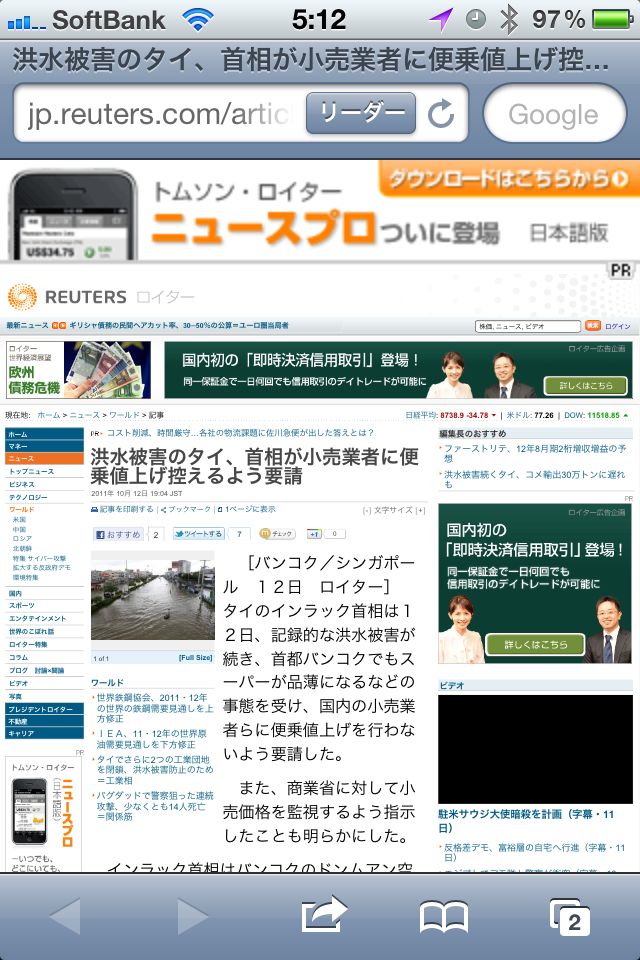
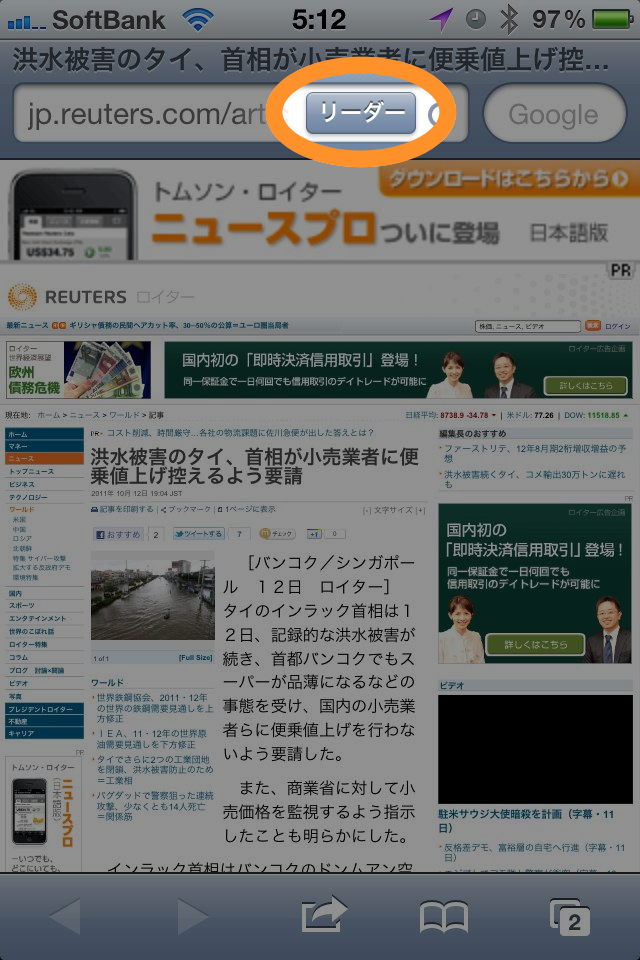
こちらが「リーダー」の画面。読みやすいですね。文字サイズを変更することもできます。

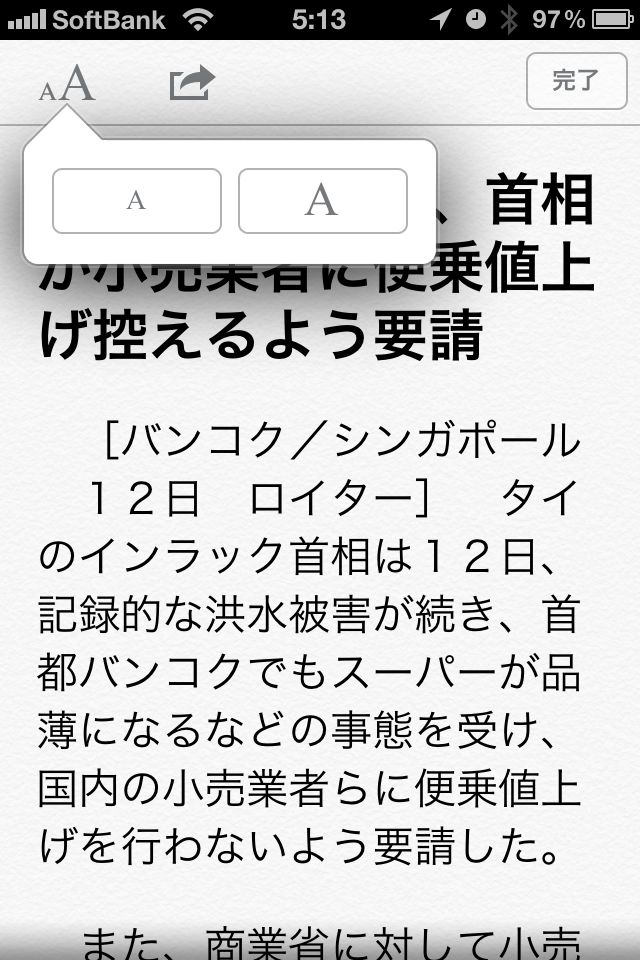
横表示も可能です。なお、すべてのページがリーダーに対応しているわけではありません。AppBank の記事でも、リーダーを使える記事と使えない記事がありました。(今のところ、記事内に画像がある場合に、リーダーが機能しませんでした)
リーディングリスト – Safari
記事を閲覧中にあとで読みたいと思ったら「リーディングリスト」にいれておきましょう。
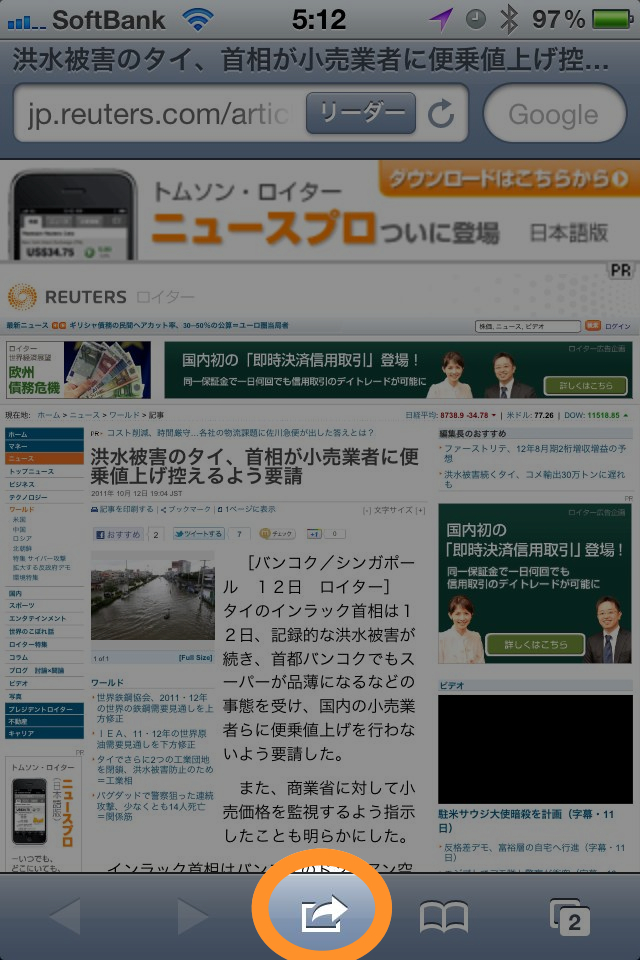
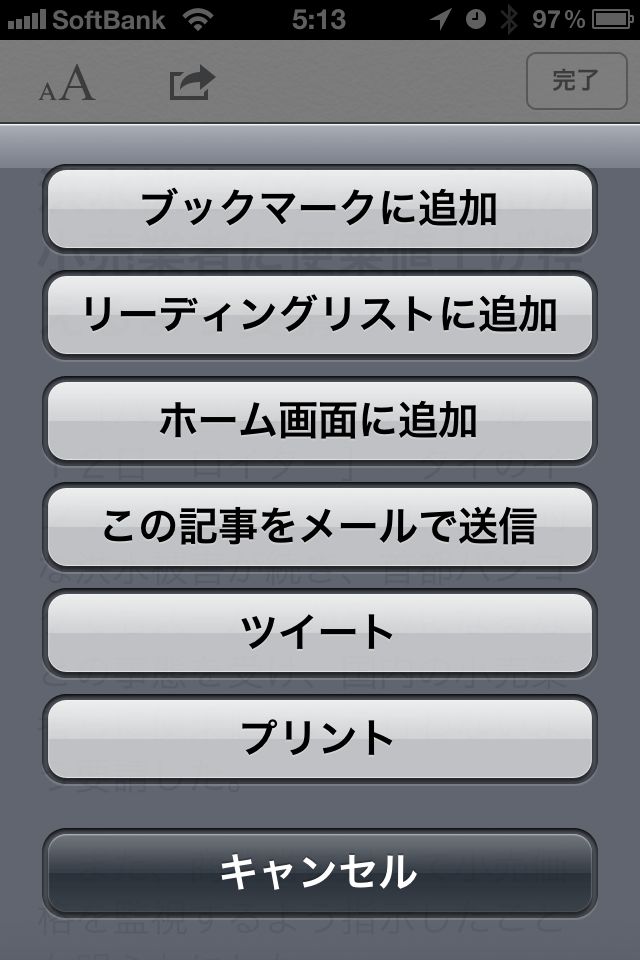
リーディングリストにいれた記事をよみたくなったらブックマークへ!
「リーディングリスト」という項目があるので選択します。
すると、リーディングリストに入れた記事がずらり。
タップするとその記事を読むことができます。(なお、記事が Safari に保存されているわけではありませんので、記事を読むにはインターネットに接続している必要があります)
記事は一回読むと「未読のみ」からは削除されます。「すべて」をみればいつでもリーディングリストにいれた記事を再確認することができます。
以上です。
リーダーは表示されるページとされないページがあるのでこちらは使い勝手が良くなって欲しいものです。
リーディングリストとSafariにあるブックマークとの違いは「後で読む」「既読未読管理ができること」ですね。一回読んだら終わりといったページはリーディングリストで管理するのが良いと思います。
リーディングリストは iCloud を通じて iPad や Mac にも同期されるようになるということで、かなり使いそうな機能です。どんどん便利になっていきますね!
iOS 5 の使い方まとめページはこちらからどうぞ!
【ただいま更新中】iOS 5 の使い方まとめ!新機能を中心にご紹介いたします!